wielu z nas potrzebuje konkretnych narzędzi, aby wykonać nasze zadania. Możesz użyć QuickBooks do księgowania i fakturowania, Microsoft Visual Studio do tworzenia programów komputerowych, Scrivener do pisania książki lub AutoCAD do tworzenia projektów 2D lub 3D.
ale poza specjalistycznym oprogramowaniem, istnieje ogromny ocean aplikacji Windows, które mogą pomóc prawie każdemu być bardziej produktywnym w pracy. Aplikacje kalendarza i aplikacje do zadań, na przykład, pozwolą Ci wykonywać zadania. Narzędzia takie jak narzędzie schowka sprawiają, że praca na komputerze przez cały dzień jest uciążliwa., A Narzędzia automatyzacji sprawiają, że komputer robi więcej pracy dla Ciebie w tle.
oto 20 aplikacji i oprogramowania Windows, które uważamy, że każdy powinien mieć—lub przynajmniej spróbować. Niezależnie od twojej roli, zaoszczędzą Ci czas i wysiłek. Przejdźmy do zwiększenia wydajności komputera!
najlepsze aplikacje i Oprogramowanie Dla Windows: jak wybraliśmy
w tym podsumowaniu skupiliśmy się na kategoriach aplikacji, które pomogą większości ludzi pracować szybciej i wydajniej, a nie na narzędziach, których ktoś może używać głównie do pracy., Przyjrzeliśmy się najpopularniejszym opcjom w różnych kategoriach wydajności i przetestowaliśmy je zarówno pod kątem łatwości obsługi ,jak i tego, jak dobrze działają w systemie Windows 10 (czy to tradycyjnym oprogramowaniu komputerowym, czy aplikacjom ze Sklepu Windows App Store). Większość programów na tej liście jest darmowa lub przynajmniej taka, w którą zainwestowalibyśmy sami.
uwaga: nie uwzględniliśmy wbudowanych programów Windows, takich jak OneDrive lub narzędzie wycinania, ponieważ już je masz., I chociaż ta lista koncentruje się w szczególności na oprogramowaniu Windows i aplikacjach Windows 10, wiele aplikacji na tej liście jest wieloplatformowych i pojawia się na naszej liście najlepszych aplikacji zwiększających wydajność dla komputerów Mac, Android, iPhone i/lub iPad (wraz z innymi zalecanymi aplikacjami zwiększającymi wydajność dla tych systemów operacyjnych).
zarządzanie systemem Windows i komputerem
Dostosuj swój pulpit tak, jak wolisz pracować, Ulepsz Windows za pomocą prostych poprawek i naucz komputer dobrze grać z innymi urządzeniami., Ta część naszego podsumowania zawiera najwięcej zaleceń, ponieważ często najprostszym sposobem na bardziej produktywną pracę jest naprawienie codziennych irytacji.
Seer
Szybki podgląd plików różnych typów, takich jak Quick Look na macOS
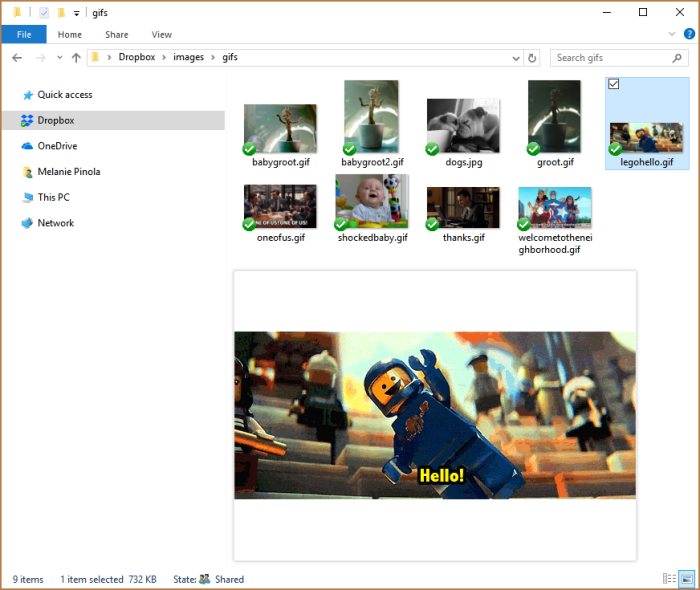
MacOS ma jedną niesamowitą funkcję, której bardzo brakuje w systemie Windows: Quick Look, który pozwala zerknąć na zawartość zdjęć, plików PDF, innych typów plików i folderów bez ich otwierania. Wszystko, co musisz zrobić, to nacisnąć spację., Oznacza to, że możesz natychmiast pobrać kopię z pliku tekstowego, obejrzeć film i nie tylko, nie czekając na załadowanie go w innym programie. System Windows nie jest domyślnie wyposażony w tę funkcję, ale na szczęście Seer wypełnia tę pustkę. Działa jak wersja Mac, ale ma więcej opcji. Możesz dostosować ustawienia, takie jak klawisz wyzwalający podgląd lub dodać wtyczki, aby obsługiwać dodatkowe typy plików. (Zauważ, że w naszych testach niektóre wtyczki nie działały, w tym Wtyczka Microsoft Office. Podstawowy program nadal obsługuje setki popularnych typów plików.)
Cena: gratis; 12 zł.,18 na dożywotnią licencję na komputer, która obsługuje dewelopera i utrzymuje program na bieżąco
Seer działa dla systemu Windows Vista i nowszych, ale jeśli chcesz bardziej nowoczesną alternatywę, sprawdź QuickLook (również bezpłatny). Nie jest tak konfigurowalny jak Seer, ale jest szybki i bezproblemowo pasuje do eleganckiego okna systemu Windows 10.
F.,lux
automatycznie Dostosuj kolor swojego komputera, aby lepiej spać i zmniejszyć zmęczenie oczu

coraz więcej badań pokazuje, że niebieskie światło-rodzaj wyrzucany przez nasze ekrany-zakłóca jakość naszego snu. Jeśli masz tendencję do pracy wieczorami lub późno w nocy na komputerze, jest to problem, który może wpłynąć na wydajność następnego dnia i ogólny stan zdrowia. F. lux na ratunek., Wprowadź swoją lokalizację i rodzaj oświetlenia w obszarze roboczym, a małe narzędzie automatycznie dostosuje kolor monitora do pory dnia. Ekran będzie jasny w ciągu dnia i przybierze ciepłe, ciemniejsze światło, gdy zajdzie słońce. Możesz również dostosować ustawienia kolorów dla różnych scenariuszy, takich jak „zmniejsz zmęczenie oczu” (odcień ekranu zarówno w dzień, jak iw nocy) lub „wierność kolorów” (mniejsze ustawienia, dla większej dokładności kolorów). Jedna z moich ulubionych, mniej mówionych funkcji aplikacji: delikatnie popchnie cię, abyś przestał działać, gdy się obudzisz, powiedzmy, za sześć godzin. F.,lux jest również dostępny dla komputerów Mac, Linux, iOS i Android.
F. lux Cena: bezpłatnie do użytku osobistego; licencja korporacyjna do użytku w całej firmie
DisplayFusion
zarządzaj wieloma monitorami precyzyjnie

posiadanie więcej niż jednego monitora oszczędza czas i problemy związane z przełączaniem między otwartymi oknami. Jednak ustawienia wyświetlania systemu Windows nie pozwalają Ci zrobić wiele poza wyborem, czy chcesz lustro głównego ekranu, czy rozszerzyć pulpit na wszystkie ekrany., DisplayFusion to najbardziej bogate w funkcje narzędzie wielomonitorowe dla systemu Windows. Twórz profile dla rozmiarów i pozycji okien, aby organizować okna tak, jak chcesz za każdym razem, gdy uruchamiasz komputer. Użyj wygaszaczy ekranu i ustaw tapetę pulpitu, aby obejmowała wszystkie wyświetlacze. Dodaj pasek zadań do każdego monitora. Twórz niestandardowe skrypty, aby zautomatyzować zarządzanie systemem windows. Trudno byłoby znaleźć to, czego nie można dostosować w konfiguracji wielu monitorów za pomocą DisplayFusion. Ta moc wiąże się z krzywą uczenia się, ale warto się wysilić, jeśli chcesz uzyskać jak najwięcej z ekranów., Uwaga: większość zaawansowanych i najpopularniejszych zastosowań DisplayFusion wymaga licencji.
DisplayFusion Price: Free; from $29 for pro features including window position profiles and monitor blaknięcie
darmową, lekką alternatywą dla DisplayVersion jest MultiMonitorTool. Małe narzędzie oferuje niezbędne elementy sterujące, takie jak przenoszenie okien na inny monitor i zapisywanie konfiguracji każdego monitora, takich jak rozdzielczość ekranu i pozycja monitora.,
AquaSnap
organizuj okna, aby zmaksymalizować nieruchomość ekranu
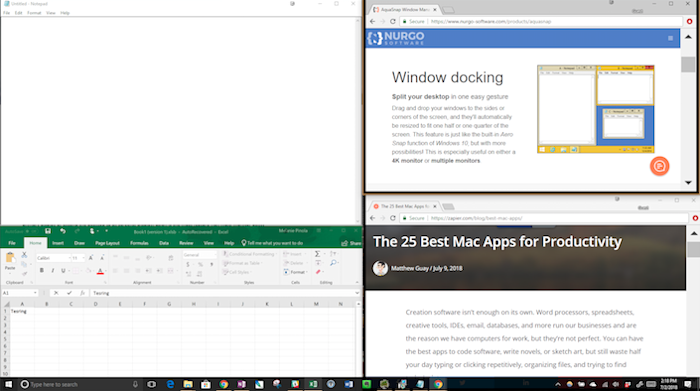
Jeśli często pracujesz z kilkoma oknami otwartymi naraz, AquaSnap może je uporządkować w mgnieniu oka. Chociaż funkcja Aero Snap systemu Windows 10 jest przydatna sama w sobie, AquaSnap dodaje więcej funkcji. Możesz szybko wyrównać jedno okno z drugim, przeciągając je na miejsce, przeciągając okno do krawędzi ekranu w jednym kierunku za pomocą podwójnego kliknięcia, sprawić, by jedno okno zawsze pozostawało na szczycie, a nawet przesuwać okna w grupy., Działa również na wielu monitorach (wymagana wersja pro).
Cena AquaSnap: Bezpłatna do użytku osobistego; licencja profesjonalna w wysokości 18 USD, która obejmuje funkcje takie jak skróty myszy i przesuwanie okien razem
Ticytabs
łączy okna programu w karty podobne do przeglądarki

od Nurgo Software, osób odpowiedzialnych za AquaSnap, ticytabs dodaje interfejs z kartami do programów, które go nie posiadają, takich jak programy Microsoft Office, Eksplorator Windows i notatnik., Najedź kursorem na pasek tytułu okna i przeciągnij kartę do okna, w którym chcesz ją pogrupować. Działa nawet, jeśli chcesz połączyć okna z różnych programów w grupę z kartami. W ten sposób możesz zapisać nieruchomość ekranu i uniknąć bałaganu wizualnego, co oznacza większą koncentrację na zadaniu.,
Ticytabs Cena: Darmowa do użytku osobistego; $9 professional licencja na obsługę wielu monitorów, Automatyczne grupowanie okien i grupowanie więcej niż 3 okien razem
Groupy to alternatywa dla Ticytabs, która pasuje bardziej płynnie do projektu systemu Windows 10 i dodaje funkcje, takie jak znak plus na pasku kart, aby szybko dodać nową kartę do okna. Groupy kosztuje $ 9.99 po bezpłatnej 30-dniowej wersji próbnej (wymagana rejestracja przez e-mail).,
wyskakujące okienko szybkiego dostępu
uruchamiaj ulubione programy, pliki i inne programy z dowolnego miejsca na komputerze

skróty sprawiają, że świat produktywności kręci się wokół. Szybki dostęp Popup, jak sama nazwa wskazuje, zapewnia łatwy dostęp do elementów na komputerze lub w Internecie w menu podręcznym. Kliknij środkowym przyciskiem myszy w dowolnym miejscu, aby wyświetlić menu. Możesz dostosować wyskakujące okienko szybkiego dostępu, aby dodać ulubione foldery, pliki, programy, łącza, fragmenty tekstu i inne., To jak zawsze przydatne menu kontekstowe prawym przyciskiem myszy w Eksploratorze, ale takie, które można kuratorować i używać wszędzie. Dotrzyj do celu szybciej niż standardowe dziobanie i wyszukiwanie na komputerze.
szybki dostęp Cena Popup: za darmo
Pushbullet
wysyłaj SMS-y, pliki i linki do i ze wszystkich urządzeń

otrzymujesz SMS-a od znajomego, ale twój telefon jest w innym pokoju lub pochowany w twojej torbie. Znajdziesz świetne nowe miejsce do jedzenia, ale nie chcesz wysyłać sobie łącza e-mailem, aby uzyskać do niego dostęp w podróży., Jesteś z dala od biurka i potrzebujesz Pliku na komputerze, który nie był zsynchronizowany z telefonem lub tabletem. Jeśli którakolwiek z tych sytuacji brzmi znajomo, Pobierz Pushbullet. Dostępne na każdej platformie, a także jako rozszerzenie Chrome, Pushbullet po prostu łączy wszystkie urządzenia, dzięki czemu można udostępniać pliki i otrzymywać powiadomienia bez względu na to, gdzie jesteś. Samodzielna aplikacja Windows oferuje nową funkcję zdalnego dostępu do plików i można ją przypiąć do paska zadań, aby uzyskać łatwy dostęp.
Pushbullet Cena: Gratis za 100 wiadomości SMS lub czat miesięcznie; od $4.,99 / miesiąc dla nieograniczonej liczby wiadomości
TeamViewer
uzyskaj zdalny dostęp do komputera

TeamViewer jest jedną z najlepszych opcji oprogramowania do zdalnego dostępu dla Systemów Windows, Mac i Linux. Po zainstalowaniu TeamViewer na komputerze możesz połączyć się z nim i sterować nim z dowolnego miejsca na świecie za pomocą innego komputera lub urządzenia mobilnego. Zaloguj się na przykład do komputera rodziców, aby rozwiązać problemy techniczne. Lub udostępnij swój pulpit innym, aby przejść przez wersję demonstracyjną., Lub podłącz się do komputera domowego, gdy jesteś w drodze, aby pobrać plik. Albo nawet, jeśli jesteś leniwy jak ja, uruchom program na innym komputerze w innym pokoju w domu bez wychodzenia z biurka. TeamViewer łączy zdalny dostęp ze spotkaniami online i narzędziami do udostępniania ekranu. Pamiętaj, że jeśli używasz TeamViewer do pracy, potrzebujesz licencji.,
TeamViewer Cena: za darmo; od $49/miesiąc dla licencji biznesowej
chociaż TeamViewer jest jedną z najbardziej wszechstronnych aplikacji do zdalnego dostępu, jeśli nie potrzebujesz obsługi wielu monitorów lub narzędzi do spotkań online, RemotePC jest prostszą opcją z przyjazną dla portfela ceną 69,50 usd / rok dla 10 komputerów. W przypadku całkowicie darmowej opcji dostępny jest Pulpit zdalny Chrome, który, jak sama nazwa wskazuje, jest przeznaczony dla Chrome, a nie dla programu komputerowego.,
robienie notatek
wyciąganie rzeczy z głowy i na papier (lub papier cyfrowy) jest jednym z najlepszych sposobów na zachowanie przepustowości umysłowej. Poniższe oprogramowanie Ci w tym pomoże.
OneNote
rób szczegółowe, intuicyjnie zorganizowane notatki, które przechwytywają obrazy, audio, tekst i inne

OneNote jest jedną z najbardziej wszechstronnych i bogatych w funkcje aplikacji do robienia notatek., Interfejs naśladuje rzeczywiste notatniki lub segregatory, dzięki czemu możesz mieć oddzielne notatniki do projektów osobistych i roboczych lub tworzyć notatniki dla różnych klientów lub przedmiotów klasowych. W każdym notatniku możesz intuicyjnie organizować notatki w kolorowych sekcjach z kartami i grupować notatki w stosie., Poza funkcjami organizacji, OneNote oferuje wiele sposobów na ożywienie notatek: narzędzia atramentowe umożliwiają tworzenie odręcznych lub rysowanych notatek; znaczniki można dodawać do dowolnej części strony; a tekst, tabele i obrazy można umieszczać w dowolnym miejscu na stronie, aby uzyskać naprawdę elastyczne podejście do tworzenia notatek. To jak pisanie na papierze, ale z wyszukiwaniem, tagowaniem i innymi inteligentnymi funkcjami cyfrowymi wbudowanymi.
OneNote jest częścią pakietu Microsoft Office 365, ale wersja desktopowa nie będzie już obsługiwana przez firmę Microsoft od 2019 roku., Jest jednak również dostępny jako bezpłatna aplikacja Windows 10 z pasującymi aplikacjami Mac, mobile i web. Jeśli masz komputer lub tablet z systemem Windows, który obsługuje wprowadzanie rysika, OneNote powinien być twoją aplikacją do robienia notatek.
OneNote Cena: Bezpłatny; od $69.99/rok w ramach pakietu Microsoft Office
Jeśli tworzysz dużą liczbę notatek lub wycinasz mnóstwo stron internetowych w celach informacyjnych, Evernote jest dobrą alternatywą, ponieważ ta aplikacja do robienia notatek oferuje solidną funkcję wyszukiwania-jedną, która integruje się nawet z wyszukiwaniami Google, dzięki czemu możesz przeszukiwać internet i notatki w tym samym czasie.,
Microsoft Sticky Notes
zapisuj wszystko szybko, aby uzyskać łatwe odniesienie

w ciągu dnia często napotykasz informacje potrzebne do zapisania-numer telefonu, kod oferty, szczegóły zamówienia na wynos-które nie chcesz zaśmiecać ważniejszych informacji notebooki z To jest miejsce, gdzie kartki samoprzylepne przychodzą., Aplikacja Microsoft Windows 10 zapisuje drzewa i podróż do sklepu z artykułami biurowymi, dodając jednocześnie inteligentne funkcje, takie jak przypomnienia Cortany dla notatek z datą i godziną lub mapy adresów dodawanych do notatek. Obsługuje również pismo ręczne i pisanie. To cyfrowy scratchpad, który jest zarówno inteligentny, jak i prosty w użyciu.
Microsoft Sticky Notes Cena: za darmo
Notatnik++
inteligentnie Edytuj tekst

Jeśli wolisz robić notatki w formacie zwykłego tekstu, ale Notatnik jest dla Ciebie zbyt ograniczony, Notatnik++ jest rozwiązaniem., To darmowa, uzupełniona alternatywa dla Notatnika, z wieloma sztuczkami w rękawach. Niektóre z najbardziej użytecznych, ale podstawowych funkcji obejmują interfejs z kartami, automatyczne zapisywanie i zwijanie lub rozłączanie poziomów w konturze lub innym uporządkowanym dokumencie. Istnieje podświetlanie składni, jeśli piszesz w kodzie, sugestie automatycznego uzupełniania słów i imponująca funkcja edycji „wielokolumnowej”.

i możesz uczynić Notepadd++ jeszcze potężniejszym, uruchamiając makra lub instalując wtyczki.,
Notepad++ Cena: gratis
skupienie i zarządzanie czasem
rozpraszanie uwagi jest wrogiem produktywności. Skupienie się nie jest jednak łatwe, a Slack messages ping you i serwisy społecznościowe kusi cię, aby rzucić okiem, aby zobaczyć, co dzieje się poza biurkiem. Na szczęście kilka programów może utrzymać Cię na dobrej drodze.,
Microsoft To Do
skoncentruj się na codziennych zadaniach w prostym, intuicyjnym Menedżerze Zadań

potrzebujesz miejsca do zapisywania wszystkich rzeczy, które musisz zrobić, ale długie listy zadań mogą być przytłaczające-dzięki czemu jesteś mniej produktywny, a nie więcej. Microsoft To Do pomaga organizować wszystkie zadania, jednocześnie ustalając priorytety tych, które mają teraz największe znaczenie. Po nabyciu Wunderlist, Microsoft został włączenie niektórych z tych rzeczy do zrobienia aplikacji najlepszych funkcji, takich jak listy niestandardowe, podzadania i udostępnianie-ale w bardziej uproszczonym widoku listy., Chociaż Microsoft To Do nie ma inteligentnych list (jeszcze), takich jak Wunderlist, Microsoft To Do oferuje inteligentne sugestie dotyczące zadań, nad którymi powinieneś pracować każdego dnia. Dzięki unikalnej funkcji My Day zobaczysz tylko zadania, nad którymi musisz pracować dzisiaj, które następnie wyczyścisz, aby następnego dnia zacząć od nowa. Usługa Microsoft To Do jest dostępna w systemach Windows, web, iOS i Android, dzięki czemu możesz skupić się na zadaniach z dowolnego urządzenia.
Microsoft To Do Price: Free
istnieje mnóstwo aplikacji do zrobienia, z których możesz wybierać, więc wszystko sprowadza się do tego, jakie funkcje są dla Ciebie najważniejsze., Zobacz naszą listę najlepszych aplikacji do zrobienia, aby uzyskać sugestie.
Focus Booster
Pracuj w Pomodoro timer sprints i otrzymuj raporty dotyczące wykorzystania czasu

Praca w timed sprints pomaga Ci zrobić więcej: to tak, jakby mieć mini-terminy w ciągu dnia dla tego dodatkowego szturchnięcia, aby pozostać skupionym. W metodologii Pomodoro timer pracujesz w 25-minutowym sprincie, po którym następuje satysfakcjonująca 5-minutowa przerwa. Ale możesz dostosować ten czas do swoich potrzeb., Focus Booster to prosty, ale konfigurowalny Timer Pomodoro dla Systemów Windows, Mac, mobile i web. Jest małe pływające okno czasowe, które nie wchodzi ci w drogę (i, na szczęście, tykający dźwięk można wyłączyć). Wprowadź Etykietę zadania i klienta (opcjonalnie), kliknij start i jesteś w drodze do ukończenia pierwszego Pomodoro. Możesz łatwo dostosować czas dla każdego sprintu, jeśli domyślne 25/5 minut nie działa dla Ciebie. Jedną z wyróżniających cech Focus Booster w porównaniu do innych timerów Pomodoro jest możliwość automatycznego rejestrowania sesji w arkuszu czasowym, co ułatwia raportowanie.,
Cold Turkey
Blokuj rozpraszające strony internetowe i aplikacje, aby odzyskać swoją uwagę

zamiast walczyć z pokusą obejrzenia kolejnego filmu na YouTube lub zejścia do króliczej nory Wikipedii, Usuń pokusy całkowicie-przynajmniej wtedy, gdy musisz skupić się na pracy. Cold Turkey daje Ci kontrolę, blokując dostęp do witryn i aplikacji na listach blokowanych. Możesz nawet zablokować cały dostęp do Internetu na pewien czas lub zablokować komputer (idealne dla tych z nas, którzy mają trudny czas, nie pracując)., Możesz ustawić, jak długo trwa blok, zaplanuj bloki, Zobacz statystyki i inne.
Cold Turkey Cena: Bezpłatny; $25 CAD dla funkcji pro, takich jak blokowanie aplikacji, Planowanie i dzienne limity czasowe
RescueTime
zrozumieć, gdzie twój czas idzie

Jeśli kiedykolwiek zastanawiałeś się pod koniec tygodnia, gdzie cały czas poszedł, jesteś nie sam. Kluczem do zwiększenia produktywności jest znajomość swoich nawyków i sposobu spędzania czasu, dzięki czemu możesz podjąć kroki, aby stać się bardziej wydajnym. RescueTime Ci w tym pomoże., Po zainstalowaniu aplikacji Windows (lub Mac lub aplikacji mobilnych), RescueTime będzie siedzieć cicho w tle rejestrując czas na stronach internetowych i aplikacjach. Na pulpicie nawigacyjnym online zobaczysz na pierwszy rzut oka, jak produktywny byłeś, na podstawie kategorii witryn i aplikacji, z których korzystałeś. Kategorie można dostosować, więc jeśli YouTube jest narzędziem produktywności dla Ciebie, a nie czas ssać, możesz to zmienić. Przejdź do planu Premium, aby uzyskać funkcje, takie jak blokowanie rozproszenia, wydajniejsze raporty i integracja z Zapierem w celu automatycznych alertów.,
Cena: gratis; 9 $/miesiąc za Premium
Automatyzacja i rozbudowa tekstu
gdy masz skróty na wyciągnięcie ręki, a komputer wykonuje większość pracy za Ciebie, na pewno będziesz miał bardziej produktywny dzień. Narzędzia do automatyzacji oszczędzają minuty na nudnych zadaniach, co daje znacznie więcej czasu na koncentrację ważnych zadań.,
LightKey
Wpisz mniej za pomocą tej szybkiej i dokładnej aplikacji do przewidywania tekstu

wiesz, jak wygodne jest wpisywanie frazy wyszukiwania w Google i wie, co myślisz? Lub gdy telefon sugeruje słowo do wstawienia, dzięki czemu można zaoszczędzić czas dziobanie w klawisze? LightKey jest taki, ale dla twojego komputera. Po zainstalowaniu aplikacji LightKey zacznie sugerować słowa podczas pisania. To tekst predykcyjny, a nie Autokorekta, więc nie musisz sobie radzić z awariami autokorekty., Ale po prostu klikając klawisz Tab, możesz zaakceptować słowo i zacząć pisać z prędkością błyskawicy. Program bierze pod uwagę specjalistyczne słowa, których możesz użyć w swojej branży, takie jak technologia lub Opieka zdrowotna, i uczy się na najczęściej wpisywanych słowach i frazach. Działa w programach Word, PowerPoint i Outlook, a także w Gmailu (wymagane rozszerzenie Chrome) i kilku innych programach pocztowych i czatowych. Firma szacuje, że możesz zaoszczędzić zwiększając produktywność nawet o 40%. To jak aplikacja do rozszerzania tekstu, ale bez konieczności jej konfigurowania.,
LightKey Cena: za darmo
Ditto Schowek
Dodaj więcej elementów do schowka, aby uzyskać łatwy dostęp w dowolnym momencie

Ditto Schowek jest konfigurowalny, łatwy w użyciu menedżer schowków. Zamiast trzymać się tylko ostatniej rzeczy, którą skopiowałeś, teraz możesz szybko skopiować i wkleić wiele elementów, w tym obrazy i HTML. Aplikacja Windows 10 ma minimalistyczny interfejs, ale zawiera również przydatne opcje, takie jak utrzymywanie okna zawsze na wierzchu, konfigurowalne skróty klawiszowe i funkcje szybkiego wklejania., Funkcja wyszukiwania działa również dobrze. Idź Kopiuj i wklej do treści swojego serca.
Ditto Cena schowka:: Free
Jeśli pracujesz na wielu komputerach z systemem Windows i chcesz zsynchronizować Schowek między nimi, sprawdź miejsce do kopiowania. Ten menedżer schowka oferuje synchronizację za pośrednictwem OneDrive w zamian za zakup w aplikacji za $2.
PhraseExpress
pozbądź się nudy z pisania

prawdopodobnie wpisujesz te same słowa, dzień w dzień., „Pozdrawiam” lub „proszę dać mi znać, jeśli masz jakieś pytania lub komentarze” lub ” radzę sobie dobrze, mamo, dzięki.”Ekspander tekstu, taki jak PhraseExpress, zmniejsza liczbę naciśnięć klawiszy potrzebnych do uzyskania tych fraz na stronie, więc wpisanie czegoś w stylu ;em automatycznie staje się „@gmail.com”. Dostępny dla Systemów Windows, Mac, iOS i Android, PhraseExpress jest jednym z bardziej konfigurowalnych i bogatych w funkcje ekspanderów tekstu., Oprócz fragmentów tekstu i możliwości rozszerzania tekstu w dowolnym programie, PhraseExpress oferuje rejestrator makr, dzięki czemu można nagrywać i odtwarzać powtarzające się zadania. Możesz udostępniać lub synchronizować fragmenty w sieci lokalnej lub za pośrednictwem pamięci masowej w chmurze, a program integruje się również z programem Outlook.
PhraseExpress cennik: bezpłatny do użytku osobistego; od $49.95 dożywotnia Licencja do użytku profesjonalnego
kilka innych ekspanderów tekstu działa, a także PhraseExpress, ale różnią się „dodatkowymi” funkcjami i cenami. Inne opcje można znaleźć w podsumowaniu aplikacji rozszerzających tekst.,
AutoHotKey
Utwórz własne skróty klawiszowe i skrypty, aby zautomatyzować wszystko w systemie Windows

AutoHotKey jest potężnym, otwartym językiem skryptowym, który pozwala uruchamiać zadania systemu Windows za pomocą skrótów klawiaturowych. Kodowanie własnych skryptów może wydawać się zniechęcające, ale nie pozwól, aby cię to przestraszyło. Jest to proste, aby dowiedzieć się, nawet jeśli nie masz tło kodowania, a gdy zaczniesz znacznie skrócić czas spędzony na rzeczy, takich jak klikanie przez menu., Na przykład możesz skonfigurować skrót, aby opróżnić kosz, ukryć wszystkie okna z wyjątkiem aktywnego, przywrócić zminimalizowane okno w sekundę i wiele innych. (Protip: Lifehacker oferuje przykłady skryptów na początek.)
AutoHotKey Cena: za darmo
FastKeys
dostęp do wielu narzędzi automatyzacji w jednej aplikacji

FastKeys jest jak nóż szwajcarskiej armii narzędzi automatyzacji., Oprócz ekspandera tekstu i menedżera schowka, FastKeys umożliwia konfigurowanie skrótów klawiaturowych do uruchamiania programów i sterowania oknami (np. Dostosowywanie ustawień dźwięku lub Robienie zrzutu ekranu). Istnieje również rejestrator makr, który nauczy komputer automatycznie wykonywać sekwencję zadań, gesty myszy i konfigurowalne menu start, do którego możesz uzyskać dostęp, przesuwając mysz do jednego rogu ekranu. Ponieważ jest wyposażony w setki ustawień wstępnych, korzystanie z FastKeys jest łatwe, mimo że jest tak potężny.,
fastkeys Cena: $19 licencja na maksymalnie 3 komputery
najlepsze aplikacje produktywności to te, które wychodzą Ci z drogi, jednocześnie pomagając Ci zrobić więcej. Chociaż istnieją setki aplikacji produktywnych dla każdej platformy, z której możesz wybrać, powyższe wyróżniają się jako doskonałe oprogramowanie dla systemu Windows, które polecamy każdemu, kto przechodzi z komputera Mac do systemu Windows lub po prostu stara się jak najlepiej wykorzystać swoją konfigurację.
szukasz więcej opcji aplikacji produktywności?, Zapoznaj się z naszą ofertą oprogramowania, którego każdy potrzebuje: narzędzia do tworzenia kopii zapasowych, aplikacji do poczty e-mail, aplikacji kalendarza, usługi przechowywania w chmurze i aplikacji do listy zadań. Istnieją dziesiątki opcji dla każdej z nich, z których wiele działa w Internecie i na różnych platformach, więc sprawdź połączone podsumowania powyżej, aby znaleźć tam zalecenia. Dowiedz się więcej o tym, jak wybieramy aplikacje do funkcji.
Title image via Microsoft